كيفية إنشاء موقع ويب في 5 خطوات سهلة (محدث)
نشرت: 2022-07-15هل تبحث عن برنامج تعليمي سريع حول كيفية إنشاء موقع ويب؟
عادة ما يتضمن إنشاء موقع ويب الكثير من الترميز. ستحتاج إلى معرفة مجموعة من اللغات المختلفة مثل HTML و CSS و Javascript و PHP والمزيد لإنشاء موقع ويب كامل الوظائف. ولكن هل يجب عليك حقًا إنشاء موقع ويب من البداية باستخدام الكود؟
إجابة مختصرة: لا. هناك طرق بسيطة لإنشاء موقع ويب قوي وسريع ومليء بالميزات. ولا يتعين عليك معرفة سطر واحد من التعليمات البرمجية للقيام بذلك!
لذلك ، إذا كنت تتساءل عن كيفية إنشاء موقع ويب في ساعات مع القليل من العمل أو بدونه ، فهذه هي المقالة المناسبة لك. سنعرض لك كيفية إنشاء موقع WordPress على الويب حتى لو لم تكن لديك فكرة عن ماهية WordPress ولماذا يجب أن تهتم.
دعنا نتعمق.
الخطوة # 1: قم بإعداد خادم الاستضافة الخاص بك
قبل إنشاء موقع ويب ، يجب أن تحصل على:
- اسم المجال
- استضافة الموقع
- شهادة SSL
ستقدم معظم خدمات الاستضافة الحديثة جميع الأشياء الثلاثة كمجموعة. لكننا نوصي باستخدام أحد مزودي الاستضافة الثلاثة هؤلاء:
- Bluehost
- Siteground
- WPEngine
تم تحسين جميع خدمات الاستضافة الثلاثة تمامًا لـ WordPress. وستحصل على اسم مجال مجاني وشهادة SSL عند شراء استضافة الويب. في هذه المقالة ، سنوضح لك كيفية البدء في استخدام Bluehost. لكنها عملية مشابهة إلى حد ما لخدمات الاستضافة الأخرى التي نوصي بها.
توجه إلى Bluehost وانقر على البدء :
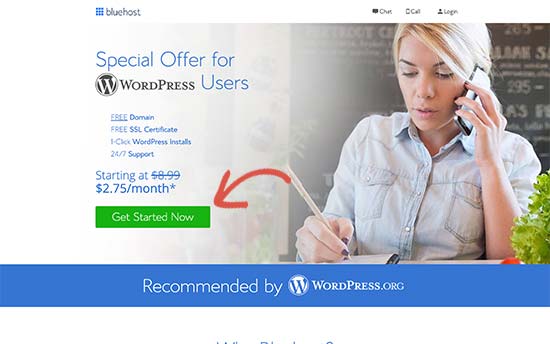
بعد ذلك ، اختر خطة التسعير الخاصة بك على الشاشة التالية. نوصي بالحصول على خطة Plus إذا كنت تبحث عن توسيع نطاق الأعمال. ولكن إذا كنت تتطلع فقط للبدء ، فستكون حتى الخطة الأساسية مناسبة لك.
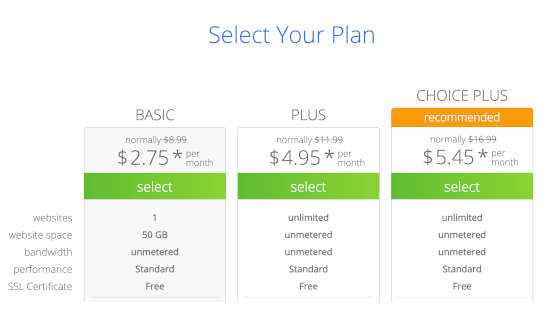
بعد ذلك ، ستختار اسم المجال لموقع الويب الخاص بك.
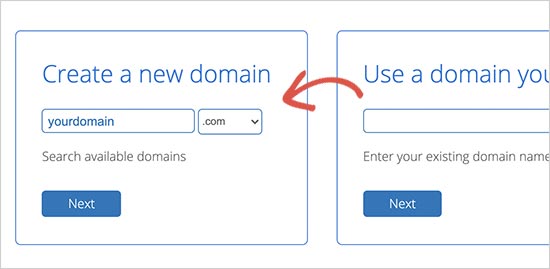
أخيرًا ، سيؤكد Bluehost طلبك ويحاول بيع بعض الخدمات المضافة مثل حماية خصوصية المجال. الأمر متروك لك تمامًا إذا كنت ترغب في الحصول على هذه الأشياء الإضافية. لا نوصي بها للشركات الصغيرة ، ولكن إذا كنت تعتقد أن عمليات البيع تستحق العناء ، فابدأ وقم بإضافتها إلى عربة التسوق الخاصة بك.
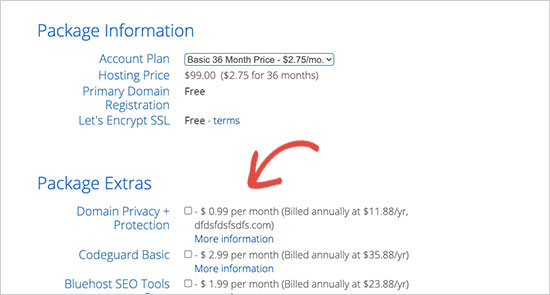
بعد ذلك ، تكمل عملية الخروج.
الخطوة # 2: قم بتثبيت WordPress على خادمك
بمجرد الانتهاء من الخروج ، سيرسل لك Bluehost بريدًا إلكترونيًا لتسجيل الدخول إلى حساب cPanel الخاص بك. cPanel هي لوحة تحكم استضافة الويب الخاصة بك. من هناك ، يمكنك إدارة صناديق البريد الإلكتروني وحسابات FTP والحصول على الدعم من Bluehost والمزيد.
عند تسجيل الدخول إلى cPanel ، سترى أن Bluehost قد قام بالفعل بتثبيت WordPress من أجلك. WordPress هو منشئ مواقع الويب ونظام إدارة المحتوى (CMS) لإنشاء ونشر المحتوى على موقع الويب الخاص بك. إنه برنامج مفتوح المصدر يمكن لأي شخص استخدامه لجعل أي نوع من مواقع الويب يمكن تخيله.
بدأت كمنصة تدوين في عام 2003 ولكن سرعان ما تحولت إلى CMS ثم لاحقًا كمنصة كاملة لبناء مواقع الويب. وهي اليوم تشغل أكثر من 38٪ من جميع مواقع الويب على الإنترنت.
للوصول إلى لوحة معلومات WordPress الخاصة بك ، كل ما عليك فعله هو النقر فوق الزر تسجيل الدخول إلى WordPress :
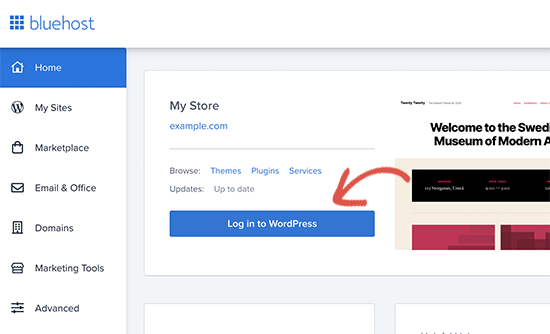
ستبدو لوحة معلومات WordPress الخاصة بك كما يلي:
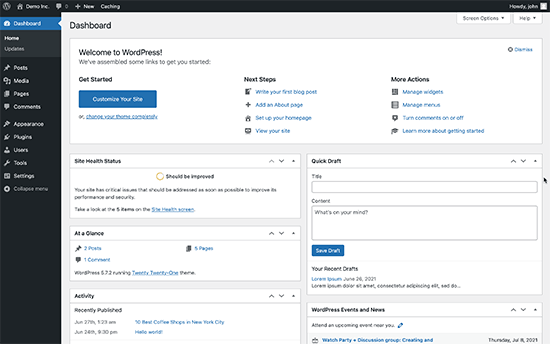
ملاحظة: تختلف عملية تثبيت WordPress باختلاف خدمات الاستضافة. قد تضطر إلى تثبيت WordPress يدويًا إذا كنت لا تستخدم Bluehost ، اعتمادًا على خدمة الاستضافة الخاصة بك. في الغالب ، ستحتاج إلى تحديد موقع مثبت برامج داخل cPanel يسمى Softaculous . Softaculous هو معالج إعداد سيساعدك على تثبيت WordPress على خادمك.
عند تسجيل الدخول لأول مرة إلى لوحة معلومات WordPress الخاصة بك ، ستحتاج إلى الاهتمام ببعض التفاصيل الصغيرة قبل إطلاق منتجك.
توجه إلى الإعدادات »عام لتعيين عنوان موقع الويب وعلامات الوصف:
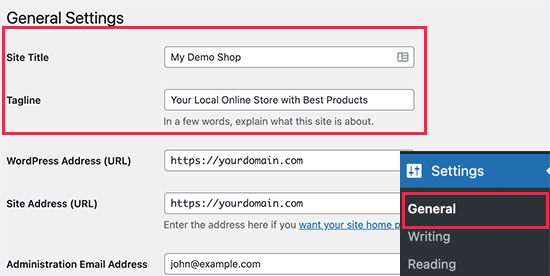
بعد ذلك ، قم بتغيير عنوان WordPress وعنوان الموقع إلى إصدارات HTTPS الخاصة بهم لاستخدام SSL على موقعك:
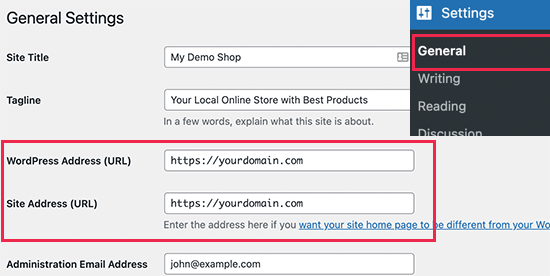
عند الانتهاء ، اضغط على زر حفظ التغييرات في الأسفل.
الخطوة # 3: ثبّت سمة WordPress
يتيح لك قالب WordPress إنشاء صفحات ومنشورات على موقعك بدون تشفير. سمات WordPress هي ملفات قوالب مكتوبة بلغة PHP و HTML و CSS و JavaScript. يعمل كل ملف معًا لإنشاء تصميم ووظائف موقع WordPress الخاص بك.
سيتضمن قالب WordPress النموذجي بعض ، إن لم يكن كل ، ملفات السمات التالية:
- تذييل. php
- header.php
- index.php
- page.php
- الشريط الجانبي. php
- أرشيف. php
تتضمن سمات WordPress أيضًا ملف function.php وملف style.css.
إذا لم تكن متأكدًا مما يعنيه أي من هذا ، فلا تقلق. لست بحاجة إلى أن تكون خبيرًا في الترميز لتثبيت واستخدام سمة WordPress. هناك الكثير من قوالب WordPress المجانية والمدفوعة التي يمكن أن تساعدك في إنشاء موقع ويب بسهولة. نوصي باستخدام أداة إنشاء السمات مثل SeedProd.
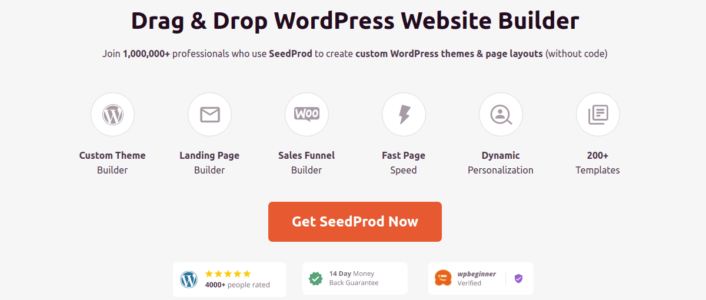
SeedProd هو منشئ مواقع WordPress الأول الذي يعتمد على السحب والإفلات.
يمكنك الحصول على أداة إنشاء الصفحات المقصودة بالسحب والإفلات المليئة بالخيارات لإنشاء مواقع المنتجات والصفحات المقصودة. على عكس أدوات إنشاء مواقع الويب في WordPress ، يمكنك تخصيص كل شبر من صفحتك المقصودة بما في ذلك قوائم التنقل والتذييلات والأنماط. يعمل SeedProd أيضًا مع أي سمة من سمات WordPress ويقوم بإنشاء صفحات مقصودة متوافقة مع الجوّال.
باستخدام SeedPreed ، يمكنك الحصول على قوالب مسبقة الصنع للصفحات المقصودة عالية التحويل التي يمكنك نشرها على الفور. يتضمن ذلك قوالب لـ:
- صفحات المبيعات
- قريبا صفحات
- 404 صفحة
- صفحات الأسئلة الشائعة
- صفحات الصيانة
- الصفحات المقصودة للتطبيق
- صفحات تسجيل الدخول
- شكرا لك صفحات
- صفحات الويبينار
- صفحات الفيديو
وغيرها الكثير! يمكنك أيضًا إنشاء المظهر الخاص بك باستخدام SeedProd Theme Builder. تحقق من القائمة الكاملة للميزات في مراجعة SeedProd الخاصة بنا.
انطلق وقم بتثبيت وتفعيل البرنامج المساعد SeedProd.
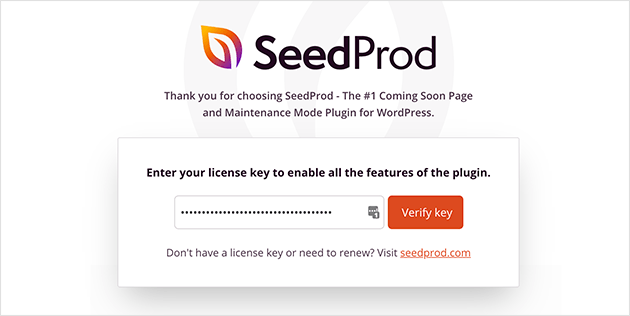
إذا لم تكن متأكدًا من كيفية القيام بذلك ، فراجع هذه المقالة حول كيفية تثبيت مكون WordPress الإضافي. ثم ، في لوحة معلومات WordPress الخاصة بك ، توجه إلى SeedProd »مُنشئ السمات :
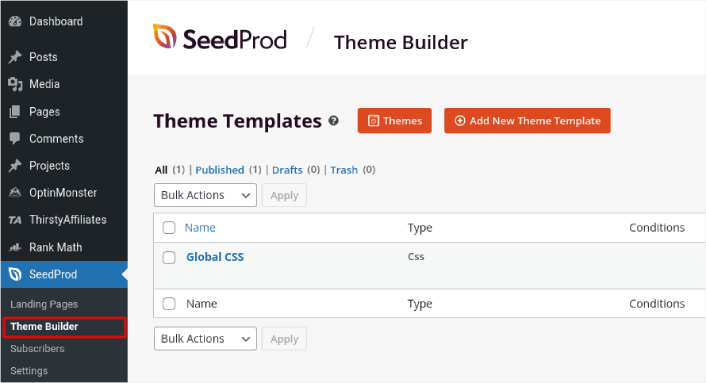
هذا هو المكان الذي يمكنك فيه إنشاء جميع الأجزاء الفردية التي يتكون منها المظهر الخاص بك ، بما في ذلك:
- رأس
- تذييل
- وظيفة واحدة
- صفحة واحدة
- الأرشيف (صفحة المدونة)
- الصفحة الرئيسية
- الشريط الجانبي
يمكنك إنشاء كل جزء من أجزاء السمة هذه بشكل فردي عن طريق النقر فوق الزر " إضافة قالب قالب جديد" . وبعد ذلك ، يمكنك تحرير كل عنصر من هذه العناصر باستخدام أداة إنشاء مرئية بالسحب والإفلات.
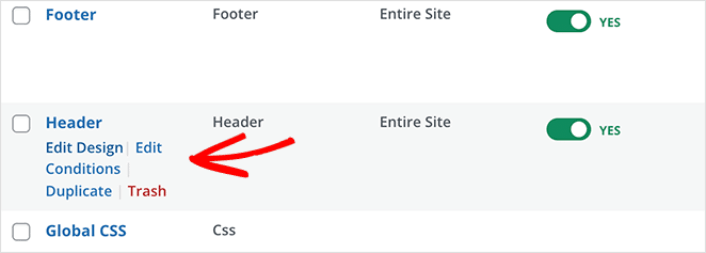
أو يمكنك استخدام أحد السمات العديدة المصممة بالكامل في SeedProd من خلال النقر على زر السمات . ما عليك سوى اختيار أي موضوع يتوافق مع عملك بشكل وثيق للبدء:
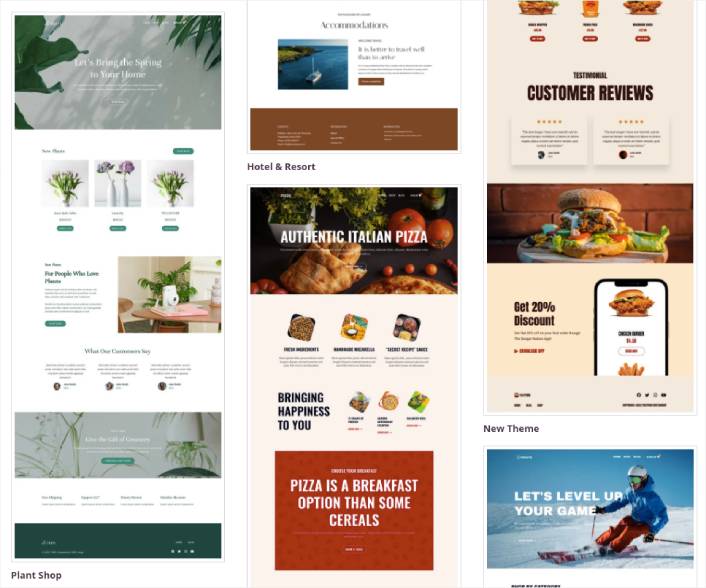
لا يجب أن تكون مطابقة تامة. يمكنك حتى اختيار واحد بناءً على التصميم. يمكنك تعديل كل شيء عن هذه المواضيع على أي حال.
الخطوة رقم 4: تخصيص موقعك
الآن بعد أن أصبح لديك موضوع لتبدأ به ، ستحتاج إلى تعديل هذا المظهر ليناسب عملك. هذا سهل جدا للقيام به

يأتي مُنشئ صفحات SeedProd مع كتل محتوى متنوعة. حتى لو لم تستخدم أداة إنشاء الصفحات من قبل ، فستجدها سهلة الاستخدام للغاية. ما عليك سوى سحب وإفلات عناصر التصميم المختلفة من الشريط الجانبي:
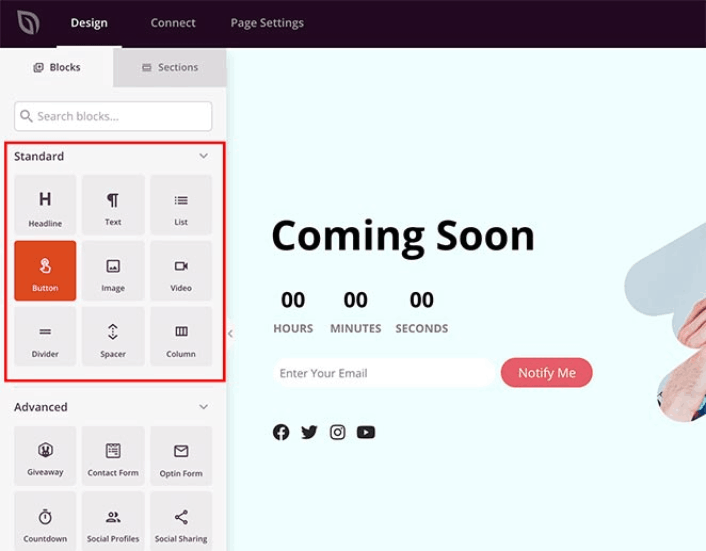
يمكنك استخدام هذه الكتل لإنشاء صفحات مقصودة تفاعلية فائقة باستخدام:
- هبات RafflePress لزراعة المشاركة على موقعك قبل الإطلاق
- نماذج الاتصال لجمع العملاء المتوقعين على موقعك
- توقيت العد التنازلي لزيادة FOMO والضجيج حول إطلاق سراحك
- الأزرار الاجتماعية للحصول على بعض مشاركات وسائل التواصل الاجتماعي
وأكثر من ذلك بكثير!
يمكنك تحرير أي من كتل المحتوى على الصفحة بمجرد النقر عليها.
الخطوة رقم 5: دمج خدمة التسويق عبر البريد الإلكتروني
بعد الانتهاء من تصميم صفحتك قيد الإنشاء ، انقر فوق علامة التبويب اتصال في الجزء العلوي من مُنشئ الصفحة ، وحدد موفر التسويق عبر البريد الإلكتروني الخاص بك لجمع العملاء المتوقعين على موقعك.
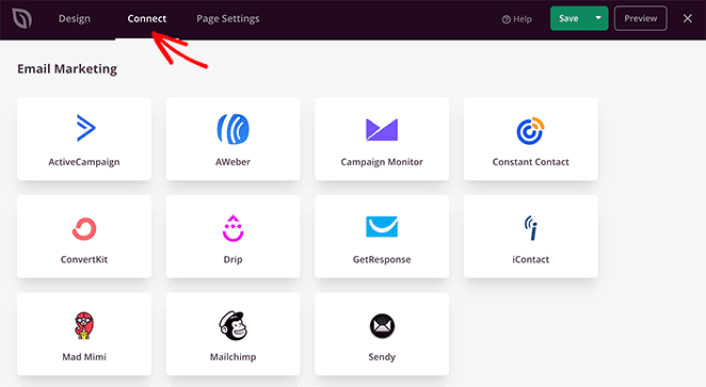
نوصي باستخدام Constant Contact كخدمة تسويق عبر البريد الإلكتروني. إنها خدمة قوية تتيح لك إنشاء حملات تسويق قوية عبر البريد الإلكتروني بسهولة.
عند الانتهاء من تكوين خدمة التسويق عبر البريد الإلكتروني الخاصة بك ، انقر فوق علامة التبويب " إعدادات الصفحة " أعلى شاشتك كمكافأة إضافية.
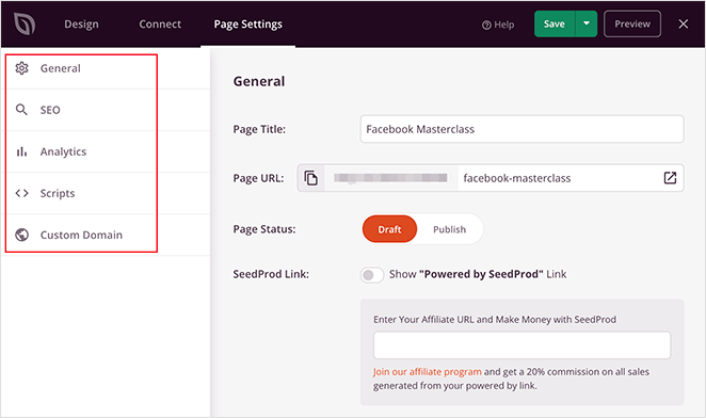
هنا ، يمكنك إضافة مكون إضافي لتحسين محركات البحث ومكوِّن إضافي لبرنامج Google Analytics إلى صفحتك المقصودة. يمكنك أيضًا إعداد أكواد تتبع مخصصة مثل Facebook Pixel أو Pinterest pixel لتتبع أداء الإعلان.
الخطوة رقم 6: انشر موقعك
عندما تنتهي من تحرير موقع WordPress الخاص بك ، امض قدمًا وانشره بالنقر فوق حفظ »نشر :
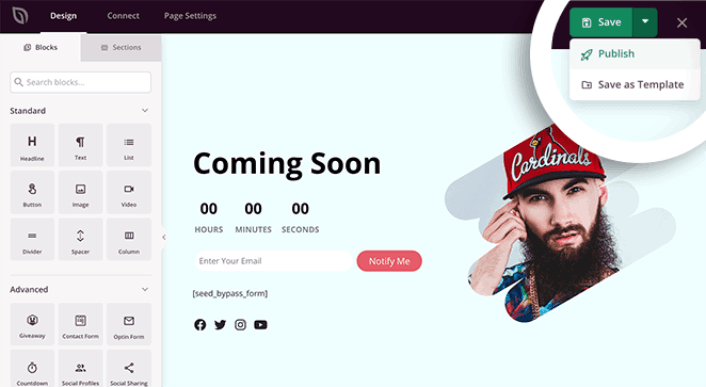
بعد ذلك ، ارجع إلى مُنشئ القوالب الخاص بك وانقر فوق Enable SeedProd Theme :
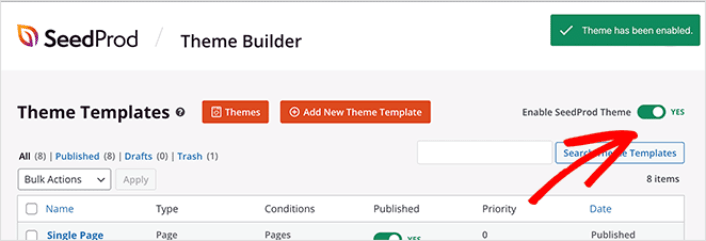
وانت انتهيت!
خطوة المكافأة: اشحن موقعك بالملحقات
بمجرد تشغيل متجرك ، ستحتاج إلى توسيع وظائفك للحصول على معدلات تحويل أفضل على موقعك.
فيما يلي قائمة سريعة بالمكونات الإضافية الأساسية التي يمكنك استخدامها لتعزيز نموك على الفور:
# 1. PushEngage
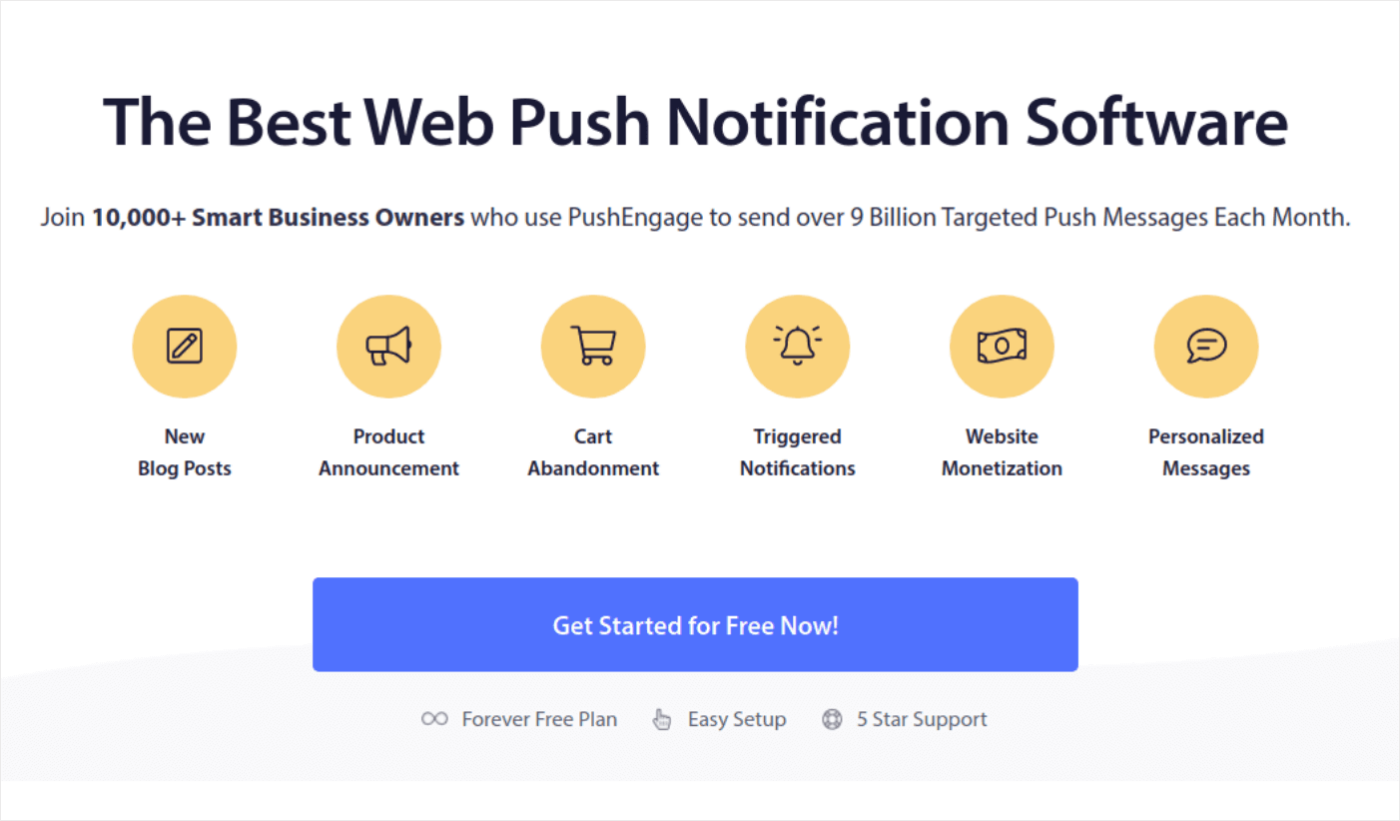
PushEngage هو المكون الإضافي رقم 1 لإشعارات الدفع في العالم.
تساعدك إشعارات الدفع على زيادة حركة المرور على موقع الويب الخاص بك والمشاركة في الطيار الآلي. وإذا كنت تدير متجرًا عبر الإنترنت ، فإن PushEngage تمكنك أيضًا من زيادة مبيعاتك من خلال مساعدتك في إنشاء إشعارات دفع للتجارة الإلكترونية الآلية.
يمكنك البدء مجانًا ، ولكن يجب عليك شراء خطة مدفوعة إذا كنت جادًا في تنمية عملك.
إليك نظرة سريعة على ما تحصل عليه مع PushEngage:
- حملات آلية عالية التحويل
- خيارات متعددة للاستهداف وجدولة الحملة
- تتبع الهدف والتحليلات المتقدمة
- اختبار A / B الذكي
- مدير نجاح مخصص
سترى أن PushEngage هو أفضل رهان إذا كنت ترغب في زيادة حركة المرور والمشاركة والمبيعات لعملك. وإذا كنت تستخدم ميزانية محدودة ، فيمكنك دائمًا أن تكون مبدعًا قليلاً من خلال دفع الإشعارات.
# 2. OptinMonster
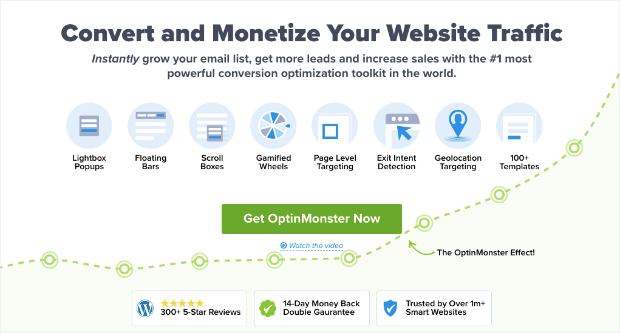
OptinMonster هي أقوى مجموعة أدوات تحويل في العالم. يحتوي هذا المكون الإضافي على كل ما تحتاجه لبدء عملية إنشاء العملاء المحتملين عبر البريد الإلكتروني وتنميتها وتوسيع نطاقها. يمكنك إنشاء بعض الحملات عالية التحويل بشكل لا يصدق مثل:
- النوافذ المنبثقة في العرض المبسط
- رؤوس وتذييلات مثبتة
- النوافذ المنبثقة للفيديو
- توقيت العد التنازلي
- تدور للفوز بحصائر الترحيب
- نماذج الاتصال المنبثقة
و اكثر!
تحقق من مراجعتنا لـ OptinMonster لإلقاء نظرة فاحصة على ما يمكن أن تفعله لتنمية عملك.
# 3. التابعة
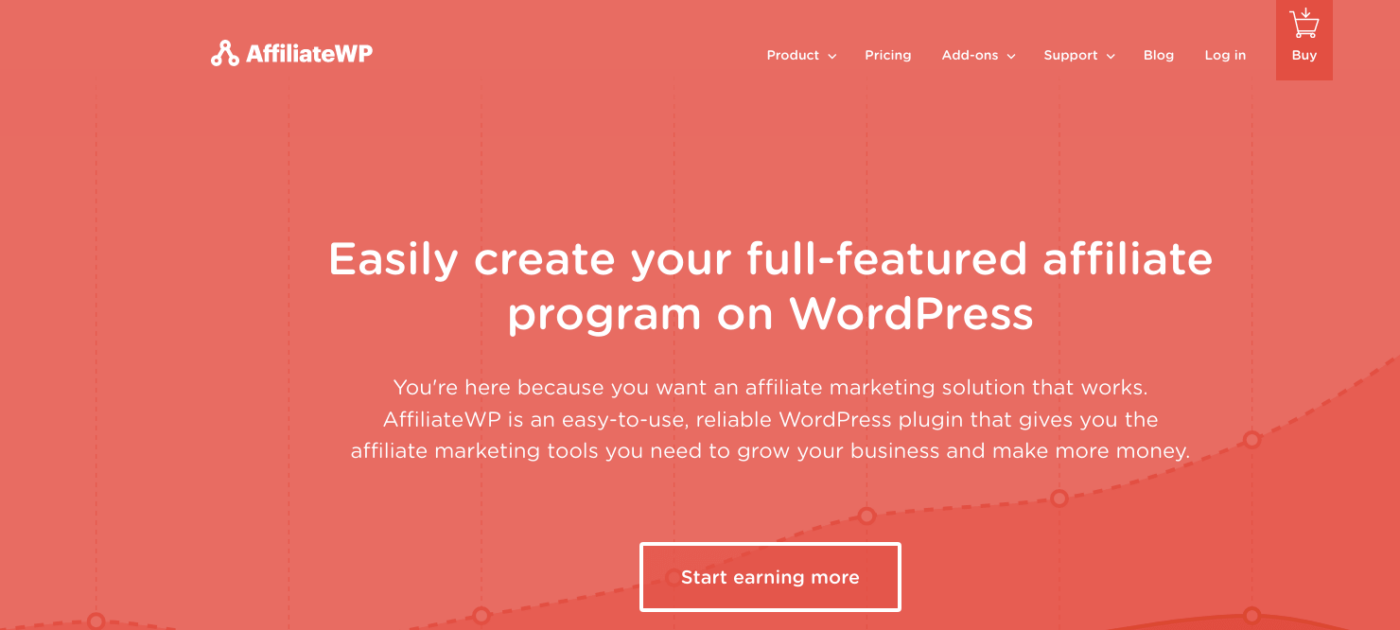
AffiliateWP هو مكون إضافي لبرنامج WordPress يسمح لك بإنشاء برنامج تابع لمنتجاتك وخدماتك. إنه سهل الاستخدام وموثوق للغاية ويتطلب إعدادًا بدون تشفير.
أفضل جزء؟ يسمح لك AffiliateWP بتنمية شبكتك التابعة باستخدام أدوات آلية بالكامل.
يحتوي AffiliateWP على مجموعة كاملة من الميزات الرائعة ، بما في ذلك:
- تتبع وإدارة الشركات التابعة
- التقارير في الوقت الحقيقي
- سهل الاستخدام من خلال الانضمام إلى البرنامج
- المدفوعات الآلية التابعة
- إخطارات البريد الإلكتروني القابلة للتخصيص
- التكامل مع الإضافات والخدمات الشعبية
- استيراد / تصدير بيانات الشركة التابعة بنقرة واحدة
- إضافات مجانية ومحترفة
من السهل جدًا استخدام AffiliateWP ، الذي يفصل المكون الإضافي عن بدائله. ابدأ الآن وابدأ في تنمية شبكة التسويق بالعمولة الخاصة بك. إذا لم تكن مقتنعًا بنسبة 100٪ ، يمكنك التحقق من مراجعتنا لبرنامج AffiliateWP أولاً.
# 4. الكل في واحد SEO
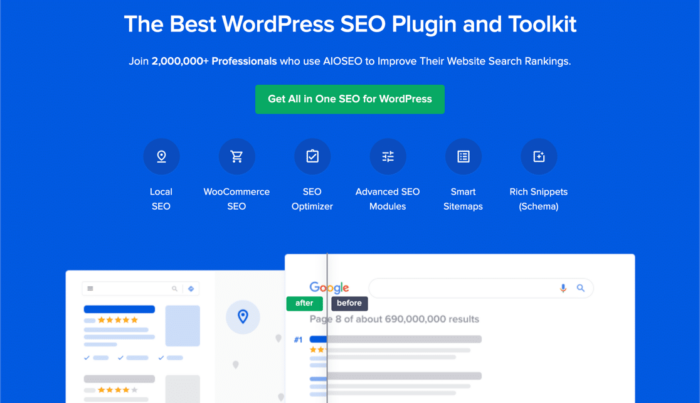
All In One SEO هو أفضل مكون إضافي لـ WordPress SEO في العالم.
لا يقتصر الأمر على أن AIOSEO قوية بما يكفي لتنفيذ أفضل ممارسات تحسين محركات البحث (SEO) فحسب ، بل تحصل أيضًا على خيارات متقدمة لحل مشكلات مُحسّنات محرّكات البحث المحددة مباشرةً. هذا يشمل:
- وحدات تحسين محركات البحث المحلية للشركات الصغيرة مع جمهور محلي
- WooCommerce SEO للمتاجر عبر الإنترنت
- مُحسِّن تحسين محركات البحث (SEO) داخل محرر WordPress الخاص بك
- خرائط المواقع الذكية للفهرسة الفورية على محركات البحث
- مكون إضافي للمخطط للحصول على المحتوى الخاص بك في الترتيب في المقتطفات المنسقة
والكثير! يمكنك معرفة المزيد حول الميزات في مراجعتنا لـ AIOSEO.
# 5. MonsterInsights
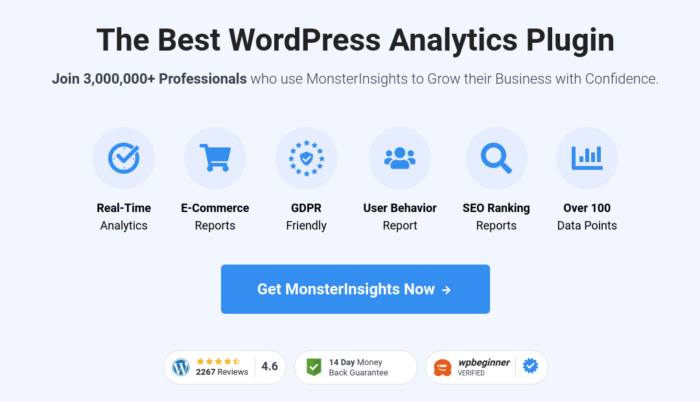
MonsterInsights هو مكون إضافي لبرنامج WordPress يجعل من السهل استخدام Google Analytics. برنامج Google Analytics معقد للغاية لاستخدامه للمبتدئين. ولكن الأسوأ من ذلك ، أنه من السهل أن تضيع في بحر من البيانات دون الحصول على أي رؤى قابلة للتنفيذ بشأن تنمية أعمالك.
تركز MonsterInsights على رؤى حول أحجام البيانات. لا تحتاج إلى سطر واحد من التعليمات البرمجية لتثبيت Google Analytics على WordPress.
إليك نظرة سريعة على ما يمكن أن تفعله MonsterInsights من أجلك:
- تتبع تحليلات جوجل بدون أي كود
- متوافق مع أي إصدار من Google Analytics
- تقارير للعثور على أفضل محتوى أداء
- رؤى تفصيلية للجمهور
- تحليلات التجارة الإلكترونية
- تحليلات التسجيل في النموذج
- رؤى إضافية من الأبعاد المخصصة
- انقر فوق الارتباط التابع تتبع
- الامتثال للقانون العام لحماية البيانات (GDPR)
- تكاملات متميزة
إذا كنت بحاجة إلى إلقاء نظرة على الميزات ، فراجع مراجعتنا لـ MonsterInsights.
ماذا تفعل بعد أن تعرف كيفية إنشاء موقع على شبكة الإنترنت
هذا كل شيء لهذا ، أيها الناس!
يعد إنشاء موقع ويب في الواقع أسهل جزء في بناء عمل تجاري عبر الإنترنت. الجزء الصعب هو توليد حركة المرور على موقعك وجعل الناس يشترون منك باستمرار.
توصيتنا هي البدء بإشعارات الدفع. الإخطارات الفورية هي أدوات رائعة لزيادة تفاعلك وتحويلاتك أيضًا. غير مقتنع؟ تحقق من هذه الموارد المذهلة في حملات الإشعارات الفورية:
- كيفية تحويل المشتركين إلى مشترين باستخدام إشعارات الدفع عبر الويب
- كيفية إخطار المشتركين في منشورات ووردبريس الجديدة
- كيفية إرسال إخطارات العودة في المخزون للحصول على المزيد من المبيعات
نوصي باستخدام PushEngage لإرسال الإشعارات الفورية.
PushEngage هو البرنامج رقم 1 لإشعارات الدفع في العالم. لذا ، إذا لم تكن قد قمت بذلك بالفعل ، فابدأ مع PushEngage اليوم!
